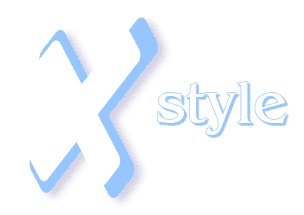Photoshop unió vektoros formák
Főoldal »Blog» Photoshop: egyesítése vektoros formák
Photoshop: egyesítése vektoros formák
Sok Photoshop felhasználók az ilyen praktikus eszközöket, mint vektoros formák. Segítségükkel könnyen előállítani skálázás és egyéb manipuláció minőségromlás nélkül, hiszen ez egy egyszerű raszteres réteg.
Néhány csoda - hogyan lehet egyesíteni a rétegeket vektoros formák, így a végső fázist is tartalmazott egyetlen vektor formában, nem csak egy raszterfóliát?
Itt kell csalni. Éljünk a Lekerekített téglalap eszköz eszköz, és hozzon létre két téglalap alakú vektoros formák.
Van két rétegből áll: shape1 és shape2.
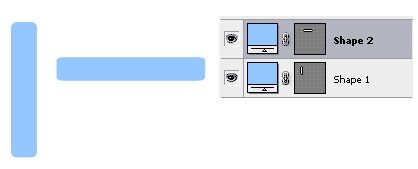
Rendezzük minta rétegeket úgy, hogy azok metszik egymást. Például, amint az a kép:
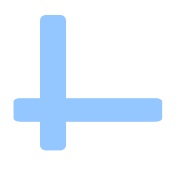
Most, hogy hozzon létre egy két formája, tegye a következőket. Nyomjuk meg a bal egérgombbal a képre vektor esélyek Shape1 réteget, ami után ez lesz kiemelve. Billentyűkód Ctr + C kópiaszámú vektor formájában. Majd lépni a réteg Shape2 újra, és nyomja meg a bal egérgombbal a képre vektor formában úgy, hogy megjelenítse a kijelölést.
Parancsikon Ctr + V a másolt formában. Miután a kész, Shape1 réteg láthatatlanná tehető.
Elköltöztünk egy vektoros alakzatot egy réteg különböző vektoros formák, de még nem csatlakoztak őket. Csináljuk.
Válassza a fő eszköztár Path Selection Tool és válasszuk ki a két vektor formák.
A felső panel össze gombra kattintva, hogy kap egy űrlapot.
Tehát, van egy vektor formában, amely lehet forgatni, nagyítani és még kifejezzék képzelet, hogy adjunk egy kicsit a tervezési ötleteket.